
O CCleaner é um dos melhores programas para você livrar o seu computador de arquivos temporários, deletar o histórico de navegação da internet e apagar outros arquivos indesejados — em outras palavras, ele é um ótimo software para melhorar o desempenho do seu PC ou para fazer uma “faxina” nos seus documentos.
Tecnologia, negócios e comportamento sob um olhar crítico.
Assine já o The BRIEF, a newsletter diária que te deixa por dentro de tudo
Agora, as versões do CCleaner que são acima da 3.20 têm mais um recurso bastante interessante: o controle do menu de contexto — que é aquela janela ativada quando você clica com o botão direito do mouse em algum software ou arquivo. Com isso, você pode escolher quais programas vão ser usados através desse recurso.
Pré-requisito
Para que você possa usar o novo recurso do CCleaner, é necessário realizar o download de uma das versões atuais do programa — faça isso clicando no botão abaixo.
Controlando o menu de contexto
Assim que você realizar o download e abrir o software, clique em “Ferramentas” — alternativa localizada no canto esquerdo da sua janela.
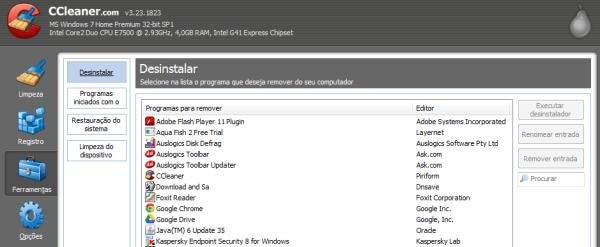
Com isso feito, escolha a divisão “Programas iniciados com o sistema” e depois clique em “Menu de contexto”, como mostra a imagem abaixo.

Uma lista com todos os programas usados pelo menu de contexto vai aparecer. Para desativar a função de um deles, basta dar um clique duplo sobre o seu respectivo link. Caso você queira removê-lo definitivamente da listagem, clique nele e depois na opção “Remover entrada”.
Categorias



























